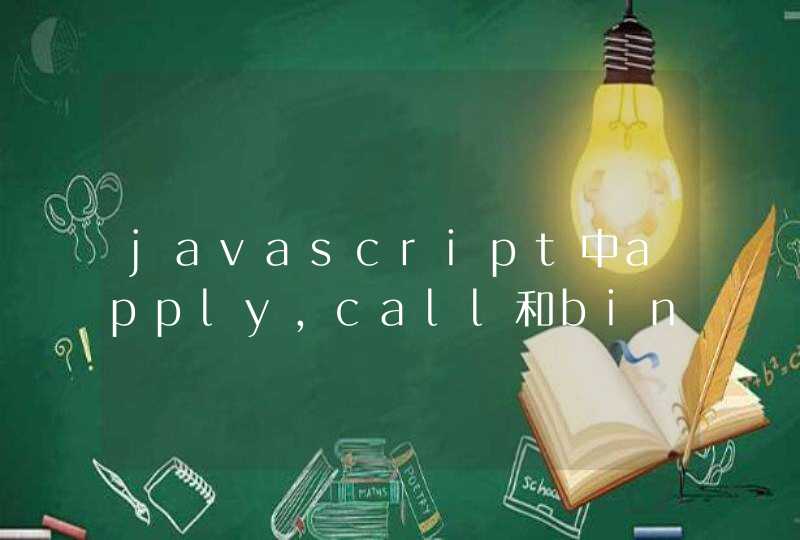使用手机qq音乐遥控电脑播放歌曲的 方法
首先手机要连接上wifi。
打开手机上最新版本的qq音乐,如果你还不是最新版本的话,要先升级版本哦。
打开qq音乐找到更多下的Qplay,点击进去。
并且打开Qplay。
然后打开你要播放的歌曲,在歌曲播放页面右下角能看到一个Qplay的标志,打开。
因为现在是在手机qq音乐播放歌曲,所以这边显示的是在本机。
然后你打开电脑上最新版本的qq音乐,并且手机选择你的电脑设备。
这时候电脑上的qq音乐就会播放手机上播放的歌曲了。
如果你手机qq音乐暂停歌曲的话,电脑上的也会跟着暂停哦。同时还可以调节音量或者快进快退。
如果不想遥控电脑了的话,就点击下Qplay标志选择本机,断开Qplay,电脑上的qq音乐就不会播放歌曲了。
然后这时候电脑上的qq音乐你要点击断开Qplay连接。
qq音乐才会回到正常的播放页面和分组。
看了如何使用手机qq音乐遥控电脑播放歌曲的人还看
1. 如何使用手机qq音乐遥控电脑播歌
2. 如何使用手机控制电脑qq音乐播放
3. 如何使用手机遥控电脑qq音乐
4. 如何使用手机qq音乐遥控电脑
5. 如何使用qq音乐wifi传歌功能
用手机控制QQ音乐的有几个前提条件:
1.手机和电脑连接同一个wifi;
2.手机和电脑使用的QQ音乐都是最新版本的;
3.手机和电脑的QQ音乐登陆的是同一个账号;
4.电脑端QQ音乐必须开启“手机遥控电脑播歌”
5.手机和电脑必须同时开启QQ音乐。
满足以上条件以后,在手机端的操作步骤如下:
1.打开手机QQ音乐,点击左上角的三条横线图标,如下图红框所示;
2.左侧出现如下菜单框,点击界面左下角的“设置”,如下图红框所示;
3.进入设置界面找到“Qplay与车载音乐”,如下图红框所示;
4.进入Qplay与车载音乐界面,点击“音箱”,如下图红框所示;
5.进入音箱设置界面,拨动音箱右侧的开关按钮,如下图红框所示;
6.让音箱开关按钮切换为绿色开启状态,如下图红框所示;
7.打开手机端的歌曲播放界面,可以看到界面出现了一个开启音箱之前没有的小图标,点击小图标,如下图红框所示;
8.选择设备当前播放歌曲选择“PC”即可,如下图红框所示,这样子手机就会自动连接上电脑的QQ音乐了,可以随时控制。